استخدام شاشة عرض خارجية مع الـ MacBook Pro
تدعم منافذ HDMI وثندربولت في MacBook Pro مقاس 14 بوصة و 16 بوصة ومنافذ ثندربولت في MacBook Pro مقاس 13 بوصة إخراج الفيديو، حتى تتمكن من توصيل شاشة خارجية أو جهاز عرض أو تلفزيون عالي الدقة.
على MacBook Pro المزوَّد بشريحة Apple M2 Pro، يمكنك توصيل ما يصل إلى شاشتي عرض خارجيتين بالتكوينات التالية:
يمكنك توصيل شاشة عرض خارجية واحدة بدقة تصل إلى 6K بمعدل 60 هرتز باستخدام منفذ ثندربولت وشاشة عرض خارجية واحدة بدقة تصل إلى 4K بمعدل 144 هرتز باستخدام منفذ HDMI.
يمكنك توصيل ما يصل إلى شاشتي عرض خارجيتين بدقة تصل إلى 6K بمعدل 60 هرتز باستخدام منافذ ثندربولت.
يمكنك أيضًا توصيل شاشة عرض واحدة بدقة تصل إلى 8K بمعدل 60 هرتز أو دقة تصل إلى 4K بمعدل 240 هرتز باستخدام منفذ HDMI.
على MacBook Pro المزوَّد بشريحة Apple M2 Max، يمكنك توصيل ما يصل إلى أربع شاشات عرض خارجية بالتكوينات التالية:
يمكنك توصيل ما يصل إلى ثلاث شاشات عرض خارجية واحدة بدقة تصل إلى 6K بمعدل 60 هرتز باستخدام منافذ ثندربولت وشاشة عرض خارجية واحدة بدقة تصل إلى 4K بمعدل 144 هرتز باستخدام منفذ HDMI.
يمكنك توصيل ما يصل إلى شاشتي عرض خارجيتين بدقة تصل إلى 6K بمعدل 60 هرتز باستخدام منافذ ثندربولت، ومنفذ HDMI، وإما شاشة عرض خارجية واحدة بدقة تصل إلى 8K بمعدل 60 هرتز أو شاشة عرض خارجية واحدة بدقة تصل إلى 4K بمعدل 240 هرتز.
لمعرفة المزيد حول استخدام شاشة 8K مع MacBook Pro، انظر مقال دعم Apple استخدام شاشة 8K مع Mac الخاص بك.
على MacBook Pro مقاس 13 بوصة، يمكنك توصيل شاشة عرض خارجية واحدة بدقة تصل إلى 6K بمعدل 60 هرتز.
إذا لم تكن متأكدًا من عدد شاشات العرض الخارجية التي يدعمها MacBook Pro، يمكنك الرجوع إلى المواصفات التقنية. افتح إعدادات النظام، ثم اختر مساعدة > مواصفات MacBook Pro، ثم انظر على دعم شاشة العرض (قد تحتاج إلى التمرير).
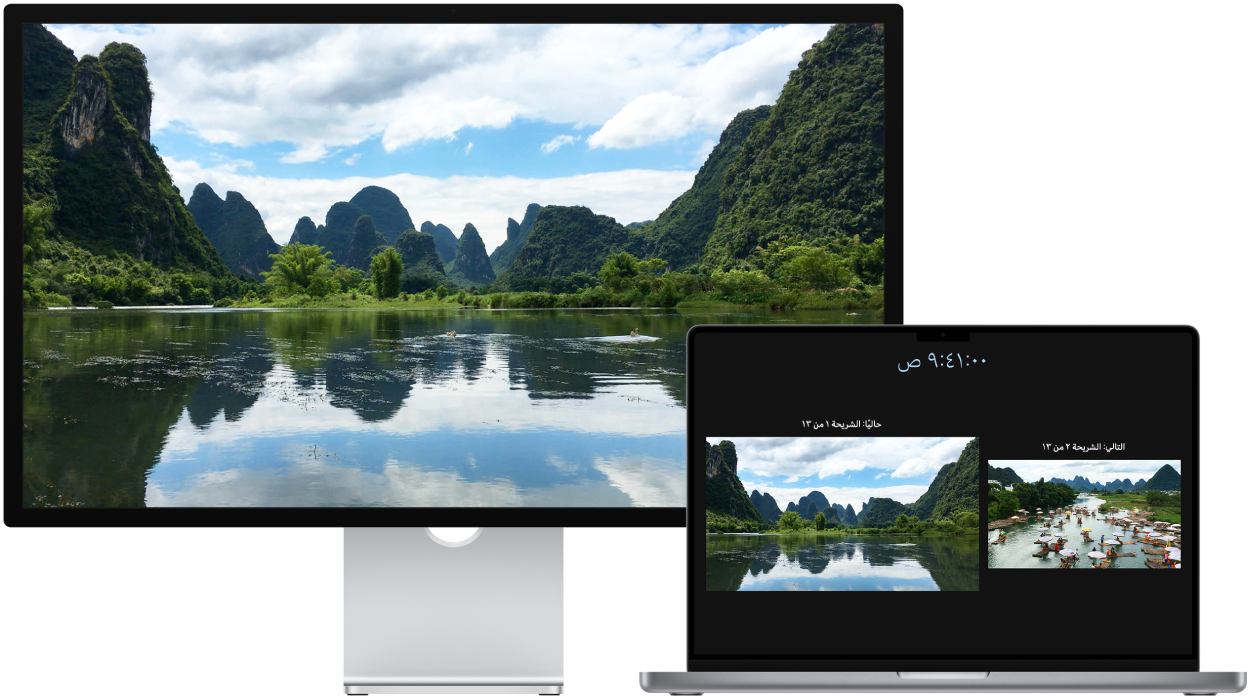
لمعرفة مكان وجود المنافذ في MacBook Pro، انظر جولة: MacBook Pro مقاس 14 بوصة ومقاس 16 بوصة أو جولة: MacBook Pro مقاس 13 بوصة. يمكنك التعرف على كل منفذ وشكله بالاطلاع على مقال دعم Apple تحديد المنافذ على Mac، والتأكد من أن لديك المحولات المناسبة بالاطلاع على محولات MacBook Pro.
توصيل بروجكتور أو شاشة عرض VGA: يمكنك استخدام محول VGA متعدد المنافذ بتقنية USB-C لتوصيل شاشة العرض أو البروجكتور بمنفذ Thunderbolt على MacBook Pro.
توصيل شاشة عرض HDMI: يمكنك توصيل كبل من شاشة عرض HDMI مباشرة بمنفذ HDMI على MacBook Pro مقاس 14 بوصة أو مقاس 16 بوصة. يمكنك استخدام محول VGA متعدد المنافذ بتقنية USB-C لتوصيل شاشة عرض HDMI بمنفذ ثندربولت / USB 4 على MacBook Pro مقاس 13 بوصة.
توصيل شاشة عرض USB-C: توصيل شاشة العرض بمنفذ Thunderbolt على MacBook Pro.
ملاحظة: يمكن أن يدعم MacBook Pro كلاً من Apple Pro Display XDR و Apple Studio Display. للإعداد، انظر مقال دعم Apple إعداد شاشة Apple Pro Display XDR واستخدامها وإعداد شاشة Apple Studio Display واستخدامها.
استخدام محول لتوصيل الشاشة. إذا كانت شاشة العرض بها موصل لا يتوافق مع المنفذ الذي تريد استخدامه، فقد تتمكن من استخدامها مع محول (يُباع منفصلاً). يمكنك زيارة apple.com أو متجر Apple Store في منطقتك أو أي موزعين آخرين للحصول على المزيد من المعلومات والتحقق من التوفر. راجع الوثائق المرفقة مع شاشة العرض أو تحقق من الجهة المُصنّعة لشاشة العرض للتأكد من اختيار المنتج المناسب. انظر المحولات الخاصة بمنفذ Thunderbolt 4 أو Thunderbolt 3 أو USB-C على جهاز Mac.
استكشاف الأخطاء وإصلاحها. لاستكشاف أخطاء شاشات العرض الخارجية وإصلاحها، انظر إذا لم يتم اكتشاف شاشتك الخارجية أو ظهرت ضبابية على Mac. إذا لم تكن متأكدًا من عدد شاشات العرض الخارجية التي يدعمها MacBook Pro، يمكنك الرجوع إلى المواصفات التقنية. افتح إعدادات النظام، ثم اختر مساعدة > مواصفات MacBook، ثم حدد موقع دعم الفيديو (قد تحتاج إلى التمرير).
استخدام Apple TV مع البث السريع. إذا كان لديك شاشة عرض HDMI متصلة بـ Apple TV، يمكنك استخدام البث السريع لإجراء انعكاس لشاشة MacBook Pro على شاشة التلفزيون. انظر استخدام AirPlay على الـ Mac للحصول على التفاصيل.
ضبط شاشات العرض وترتيبها. بعد توصيل شاشة عرض خارجية أو بروجكتور، انتقل إلى شاشات العرض في إعدادات النظام لتعيين كيفية ترتيب شاشات العرض، واختيار شاشة العرض التي يتم استخدامها كشاشة عرض رئيسية، وضبط الدقة. إذا كنت تريد إجراء انعكاس للشاشة، فانقر على شاشة العرض التي تريدها أن تكون شاشة انعكاسية، ثم اختر خيار الانعكاس من قائمة "استخدام كـ" المنسدلة.